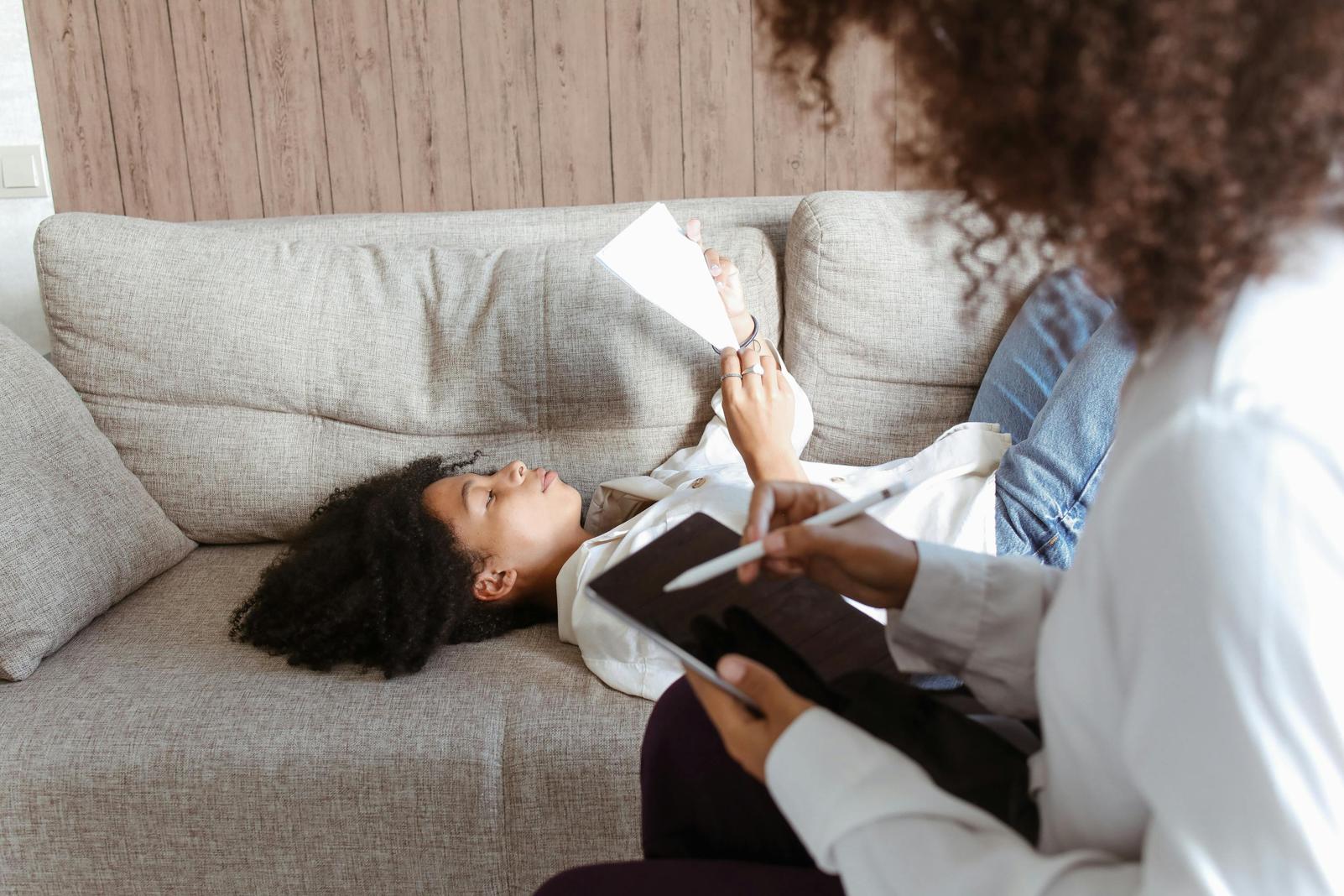¿El iPhone 13 tiene una tarjeta SIM?
Introducción
La serie iPhone 13 de Apple ha generado mucho revuelo desde su lanzamiento, y una pregunta frecuente entre los posibles compradores es si el iPhone 13 tiene una tarjeta SIM. Esta guía completa profundizará en los detalles de la funcionalidad de la tarjeta SIM en el iPhone 13, desde las ranuras SIM físicas hasta la avanzada tecnología eSIM. Ya sea que estés actualizando desde un modelo anterior o cambiando de otra marca, este artículo te proporcionará toda la información que necesitas para entender las capacidades SIM del iPhone 13.
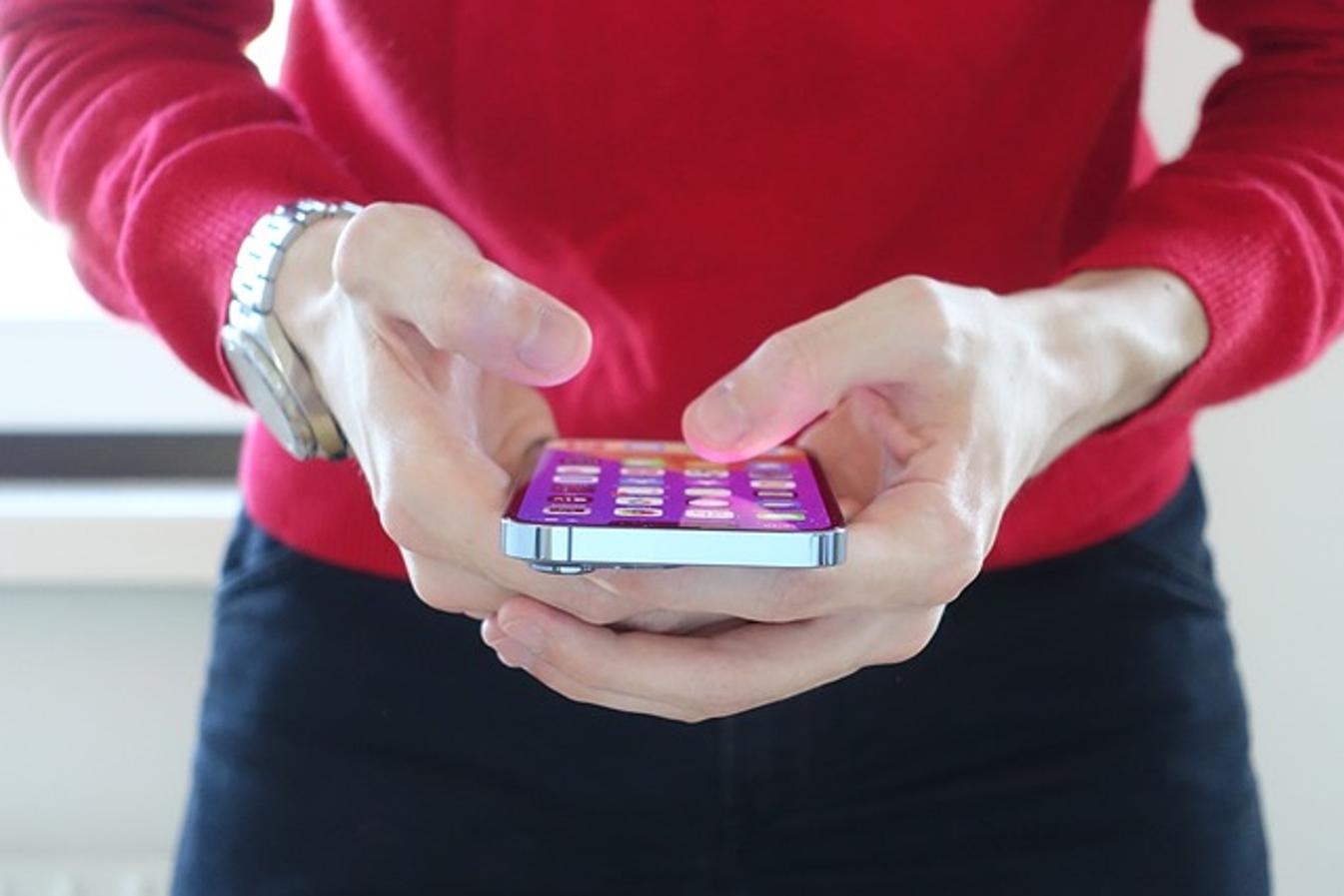
¿Qué es una Tarjeta SIM?
Una tarjeta SIM (Módulo de Identidad del Suscriptor) es un pequeño chip que se inserta en tu teléfono y lo conecta a tu red móvil. Almacena tu número de teléfono, información de tu operador y otros datos esenciales que permiten que tu teléfono funcione en una red celular. Las tarjetas SIM vienen en diferentes tamaños, como estándar, micro y nano, siendo la nano la más pequeña y la más comúnmente usada en los smartphones recientes.
A lo largo de los años, la tecnología SIM ha evolucionado significativamente. Inicialmente, los teléfonos solo soportaban tarjetas SIM físicas, pero con los avances tecnológicos, hemos visto la introducción de las eSIM. Esta versión digital de la tarjeta SIM elimina la necesidad de un chip físico, permitiendo a los usuarios activar su teléfono en una red a través de software.
Entender los conceptos básicos de las tarjetas SIM es crucial para comprender plenamente cómo funcionan en los smartphones modernos como el iPhone 13.

¿El iPhone 13 Tiene una Ranura para Tarjeta SIM?
Sí, el iPhone 13 tiene una ranura para tarjeta SIM. Al igual que en modelos anteriores, Apple ha continuado incluyendo una ranura para tarjeta SIM física en su última serie de iPhones. El iPhone 13 soporta una tarjeta nano-SIM, que es actualmente el tamaño estándar para la mayoría de los smartphones.
La ranura para la tarjeta SIM generalmente se encuentra en el lateral del dispositivo. Puedes usar una herramienta de expulsión de SIM o un pequeño clip para abrir la ranura e insertar o reemplazar tu tarjeta SIM. Esta característica es especialmente beneficiosa para los usuarios que viajan con frecuencia y necesitan cambiar entre diferentes operadores o para aquellos que prefieren la confiabilidad de una tarjeta SIM física sobre las opciones digitales.
Así que, si te preguntas si necesitas contactar a tu operador para obtener una nueva tarjeta SIM o si tu tarjeta existente se ajustará, ten la seguridad de que el iPhone 13 mantiene la compatibilidad con el formato nano-SIM ampliamente usado.
Tecnología eSIM en el iPhone 13
Aparte de la ranura para tarjeta SIM física, el iPhone 13 también soporta la tecnología eSIM. Una eSIM es una SIM incorporada que te permite activar un plan celular de tu operador sin necesidad de una tarjeta SIM física. Esta conveniencia añadida significa que no necesitarás manejar pequeñas tarjetas SIM y no estarás limitado por la disponibilidad de una ranura física.
Hay varias ventajas al usar una eSIM:
- Capacidades Dual SIM: Puedes usar tanto una tarjeta SIM física como una eSIM simultáneamente, habilitando la funcionalidad dual SIM.
- Facilidad de Cambio: Cambiar de operadores o planes móviles se puede hacer a través de configuraciones de software sin requerir una nueva tarjeta SIM física.
- Amigable para Viajes: Cambia fácilmente al plan de un operador local cuando viajes al extranjero, lo que puede ahorrarte cargos por roaming internacional.
No todos los operadores soportan eSIM, por lo que es esencial verificar con tu proveedor si estás considerando usar esta funcionalidad en tu iPhone 13.
Configurando Tu Tarjeta SIM en iPhone 13
Configurar tu tarjeta SIM en el iPhone 13 es un proceso sencillo. Si estás usando una tarjeta SIM física, sigue estos pasos:
- Ubica la ranura para la tarjeta SIM en el lateral de tu iPhone 13.
- Usa una herramienta de expulsión de SIM o un clip para abrir la ranura.
- Coloca tu tarjeta nano-SIM en la bandeja.
- Reinserta la bandeja y asegúrate de que encaje en su lugar.
- Tu iPhone debería detectar automáticamente la tarjeta SIM y conectarse a la red.
Para una eSIM, el proceso varía ligeramente:
- Ve a la aplicación Configuración en tu iPhone.
- Toca ‘Datos celulares’ o ‘Celular.’
- Toca ‘Agregar plan de datos celulares.’
- Usa la cámara de tu iPhone para escanear el código QR proporcionado por tu operador o ingresa los detalles manualmente.
- Sigue las instrucciones en pantalla para completar la configuración.
Ambos procesos están diseñados para ser fáciles de usar, así que incluso si no eres particularmente experto en tecnología, deberías poder configurar tu tarjeta SIM sin problemas.

Capacidad Dual SIM en iPhone 13
El iPhone 13, al igual que sus predecesores recientes, soporta la funcionalidad dual SIM, lo que lo convierte en una excelente opción para los usuarios que necesitan gestionar dos números de teléfono simultáneamente. Esta característica puede ser particularmente útil para quienes quieren mantener sus líneas de trabajo y personales separadas sin tener que llevar dos teléfonos.
La característica dual SIM en el iPhone 13 funciona usando tanto una tarjeta nano-SIM como una eSIM, permitiéndote usar dos operadores o planes diferentes en el mismo dispositivo. Así es cómo puedes configurarlo:
- Inserta tu tarjeta nano-SIM física en el teléfono.
- Configura tu eSIM a través de las configuraciones mencionadas en la sección anterior.
- Ve a Configuración > Datos celulares.
- Verás dos planes listados. Toca en cada uno para personalizar configuraciones como etiquetas (por ejemplo, ‘Personal’ y ‘Trabajo’) y preferencias de línea predeterminada para llamadas, mensajes y datos.
Esta capacidad dual SIM ofrece una flexibilidad y conveniencia incomparables, especialmente para viajeros frecuentes o profesionales que necesitan manejar múltiples puntos de contacto.
Solucionando Problemas de la Tarjeta SIM en iPhone 13
Aunque configurar una tarjeta SIM en el iPhone 13 es relativamente sencillo, podrías encontrarte con problemas de vez en cuando. Aquí hay algunos problemas comunes y sus soluciones:
- Tarjeta SIM No Reconocida: Esto podría deberse a una tarjeta SIM mal colocada. Asegúrate de que la tarjeta esté correctamente asentada en la bandeja. Reinicia tu dispositivo después de reinserir la tarjeta SIM.
- Sin Señal: Si no tienes señal, podría deberse a que estás en un área con poca cobertura. Verifica el mapa de cobertura de tu operador para confirmarlo. Además, asegúrate de que tu plan celular esté activo y configurado correctamente.
- No Se Puede Activar la eSIM: Asegúrate de que tienes una conexión a internet estable y que tu operador soporta eSIM. Contacta a tu operador para obtener más asistencia.
Para problemas persistentes, siempre es una buena idea contactar al Soporte de Apple o a tu operador para obtener ayuda.
Conclusión
El iPhone 13 continúa soportando tanto tarjetas nano-SIM físicas como la nueva tecnología eSIM, proporcionando flexibilidad y facilidad de uso. Ya sea que optes por una tarjeta SIM tradicional o quieras aprovechar la comodidad y las capacidades dual SIM de la eSIM, el iPhone 13 tiene todo lo que necesitas. Con pasos de configuración fáciles y soluciones de problemas sencillas, gestionar tus necesidades de conectividad en el iPhone 13 es libre de complicaciones.
Preguntas Frecuentes
¿Puedo usar una tarjeta SIM física en el iPhone 13?
Sí, el iPhone 13 admite una tarjeta nano-SIM física y tiene una ranura en el lateral para insertar la tarjeta.
¿Cómo cambio de una SIM física a una eSIM en el iPhone 13?
Para cambiar de una SIM física a una eSIM, ve a Configuración > Celular > Agregar Plan Celular, y sigue las instrucciones para agregar tu plan eSIM.
¿Qué debo hacer si mi iPhone 13 no reconoce mi tarjeta SIM?
Asegúrate de que la tarjeta SIM esté colocada correctamente. Reinicia tu iPhone y, si el problema persiste, contacta a tu operador o al Soporte de Apple.